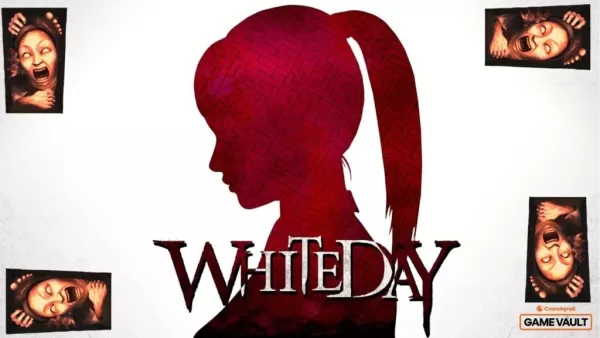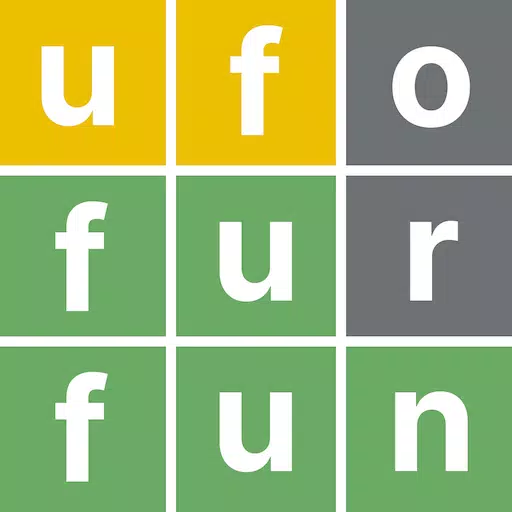Schalte die Kraft der Übersetzungsfunktion von Google Chrome frei!
Diese Anleitung bietet eine Schritt-für-Schritt-Vorgehensweise darüber, wie Webseiten mithilfe von Google Chrome mühelos übersetzt werden können, die Übersetzung von ganzseitigen Übersetzungen, ausgewählte Textübersetzung und personalisierte Übersetzungseinstellungen abdecken. Beherrschen Sie diese Techniken und brechen Sie Sprachbarrieren für nahtlose mehrsprachige Web -Browsen ab.
Schritt 1: Zugriff auf das Menü Einstellungen
Suchen und klicken Sie in der oberen rechten Ecke Ihres Browserfensters auf das Menü-Symbol für Chrommenü (normalerweise drei vertikale Punkte oder drei horizontale Linien).

Schritt 2: Navigieren zu Einstellungen
Wählen Sie im Dropdown -Menü "Einstellungen". Dadurch wird die Einstellungsseite Ihres Browsers geöffnet.

Schritt 3: Übersetzungseinstellungen lokalisieren
Verwenden Sie die Suchleiste oben auf der Seite "Einstellungen". Geben Sie "Übersetzung" oder "Sprache" ein, um schnell die relevanten Einstellungen zu finden.
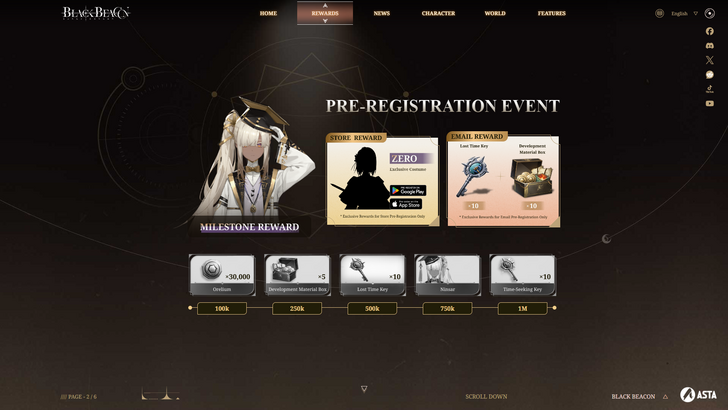
Schritt 4: Zugriff auf Spracheinstellungen
Klicken Sie auf die Option "Sprachen" oder "Übersetzung", die in den Suchergebnissen angezeigt wird.
Schritt 5: Sprachen verwalten
In den Spracheinstellungen finden Sie eine Liste unterstützter Sprachen. Sie können neue Sprachen hinzufügen, vorhandene entfernen oder ihre Präferenzreihenfolge anpassen.

Schritt 6: automatische Übersetzung aktivieren
Entscheidend ist, dass die Option "anbieten, Seiten zu übersetzen, die nicht in einer Sprache, die Sie lesen, nicht übersetzt werden" ist aktiviert. Dies fordert Chrome dazu auf, automatisch Übersetzungen für Seiten in anderen Sprachen als Ihrem Standard anzubieten.
Wenn Sie diesen einfachen Schritten befolgen, werden Sie die leistungsstarken Übersetzungsfunktionen von Google Chrome freischalten und ein wirklich globales Browsing -Erlebnis genießen.